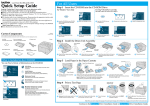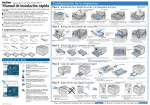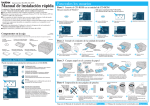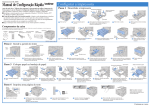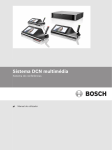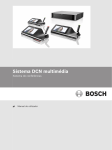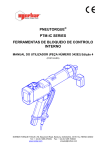Download Manual de Configuração Rápida
Transcript
O que contém o CD-ROM? Impressora laser a cores HL-3450CN series Manual de Configuração Rápida Encontrará uma série de informações neste CD-ROM. Antes de mais, leia o "Folheto sobre segurança" para garantir que utiliza a impressora de forma segura. Leia este “Manual de Configuração Rápida” antes de configurar a impressora. Antes de utilizar a impressora, tem de configurar o hardware e instalar o controlador. Identifique o sistema operativo do seu computador (Windows® 95 / 98 / Me, Windows NT® 4.0, Windows® 2000 / XP ou Macintosh®). O cabo de interface não é um acessório padrão. Adquira o cabo adequado para a interface que pretende utilizar (paralela, USB ou rede). A maior parte dos cabos paralelos existentes suportam comunicações bidireccionais, mas existem outros que têm uma incompatibilidade com os pinos ou podem não ser compatíveis com IEEE 1284. Se for administrador: Configure as definições da impressora de rede de acordo com o Manual de Configuração Rápida de Rede (no verso). Componentes da caixa Impressora Cabo de alimentação CA Os componentes incluídos na caixa podem diferir de país para país. Guarde todo o material de embalagem e a caixa da impressora. Deverá utilizá-los sempre que transportar a impressora. CD-ROM (inclui Manual do utilizador) Embalagem Manual de Configuração Rápida Manual de instalação do controlador para Windows® de óleo Manual de instalação do controlador para Macintosh® Acessório de limpeza do fusor Injector de óleo Cartucho de correia OPC Install Software Instalar o controlador e os utilitários da impressora. (O sistema Mac OS X não é suportado por este programa de instalação do software). Maintenance Tutorial Vídeo com instruções para a manutenção da impressora. Windows® Manual Visualizar o Manual do Utilizador da Impressora e o Manual do Utilizador da Rede em formato PDF. (Programa de visualização incluído) Color PDF Print Samples Ver amostras de cor de material impresso numa HL-3450CN em formato PDF. Cartuchos de toner (Preto, Ciano, Magenta e Amarelo) Adaptador para envelopes Learn More Ver vídeos com instruções adicionais sobre as funcionalidades exclusivas do nosso software. Brother Solutions Center O Brother Solutions Center (http://solutions.brother.com) é o recurso central para tudo o que esteja relacionado com a impressora. Transfira os controladores e utilitários mais recentes para a impressora, leia as secções de FAQ e as sugestões para resolução de problemas e saiba mais sobre soluções de impressão especiais. Bandeja de papel Macintosh® LJ3765001 Impresso no Japão Configurar a impressora Passo 1 Instale a embalagem de óleo e o acessório de limpeza do fusor Peças de protecção Tampa superior 1 2 Remova as peças de protecção. Abra a tampa superior. Alavanca de desbloqueio da pressão da unidade do fusor Alavanca de bloqueio do acessório de limpeza do fusor Alavanca de bloqueio da embalagem do óleo 3 Solte as alavancas de bloqueio da embalagem de óleo e do acessório de limpeza do fusor. Pino de desbloqueio da tensão da correia 1 Alavancas de bloqueio do cartucho da correia Abra a tampa da frente. 2 Solte as duas alavancas de bloqueio do cartucho da correia puxando-as para cima. Desloque as alavancas de desbloqueio da pressão da unidade do fusor para a posição SET. 4 Folha protectora Retire os pinos de desbloqueio da tensão da correia dos dois lados do cartucho da correia OPC. Retire a folha protectora. 5 Instale a embalagem de óleo na unidade do fusor com o lado da etiqueta voltado para si. Nota: Tenha cuidado para não tocar na superfície verde da correia OPC e para não a expor à luz. 6 Bloqueie as duas alavancas da embalagem do óleo. Instale o acessório de limpeza do fusor na unidade do fusor com o lado do rolamento voltado para si. 7 Bloqueie as duas alavancas do acessório de limpeza do fusor. Passo 3 Instale os cartuchos de toner Cartucho do toner Etiquetas de cor Fita 'REMOVE' Tampa de protecção Guias da impressora Cartucho de correia OPC 3 Acessório de limpeza do fusor Unidade do fusor Passo 2 Instale o cartucho da correio OPC Tampa da frente Embalagem de óleo 4 Insira o cartucho da correia OPC na guia da impressora com o lado liso voltado para si. Passo 4 Coloque papel na bandeja 5 Bloqueie as duas alavancas do cartucho da correia. Feche a tampa superior. 1 2 Agite 3 a 4 vezes o cartucho do toner. Passo 5 Imprima uma página de teste Retire a fita com a indicação 'REMOVE' e depois remova a tampa de protecção cor de laranja. 3 4 Instale o cartucho de toner fazendo-o deslizar até à guia correcta. Faça corresponder a etiqueta de cor com a etiqueta correspondente na impressora. Repita os passos 1 a 3 para os outros cartuchos de toner. Feche a tampa da frente. Nota: Se quiser alterar o idioma das mensagens do painel de controlo, consulte "Definir o idioma do painel de controlo" no verso. Painel de controlo Tampa da bandeja de papel K C M K Y C M Y NETWORK READY NETWORK READY HL-3450CN HL-3450CN Bandeja de papel 1 Retire a tampa da bandeja de papel. 2 Ajuste as guias do papel de forma a ajustá-las ao formato do papel que pretende colocar. Coloque papel na bandeja do papel. 3 Coloque a tampa da bandeja de papel. Coloque a bandeja de papel na impressora. 1 Certifique-se de que a impressora está ligada. NÃO ligue o cabo de interface. 2 Ligue o cabo CA à impressora e, em seguida, à tomada. 3 Ligue a impressora. 4 Depois de a impressora aquecer, aparecerá a mensagem READY. 5 Prima o botão Go. A impressora imprime uma página de teste. Verifique se a página de teste foi correctamente impressa. Consulte o manual de instalação do controlador para Windows® ou o manual de instalação do controlador para Macintosh®. Manual de Configuração Rápida de Rede Se pretende ligar a impressora à rede, recomendamos que consulte o administrador do sistema antes de iniciar a instalação. Se for administrador, configure as definições da impressora de rede de acordo com as seguintes instruções. A palavra-passe predefinida para o servidor de impressão é 'access'. Pode utilizar o BRAdmin Professional ou um web browser para alterar esta palavra-passe. Definir o idioma do painel de controlo Para o administrador (Apenas para utilizadores de Windows®) Instale o utilitário de configuração BRAdmin Professional O software BRAdmin Professional foi concebido para gerir os dispositivos de rede ligados da Brother. Por exemplo, as impressoras Brother de rede e os dispositivos Brother Multifunções de rede podem ser geridos através do software BRAdmin Professional. O software BRAdmin Professional pode também ser utilizado para gerir dispositivos de outras marcas cujos produtos suportem o protocolo SNMP (Simple Network Management Protocol). Para obter mais informações sobre o utilitário BRAdmin Professional, visite o site http://solutions.brother.com Para alterar a definição de idioma para a impressora proceda da seguinte forma. (Tudo o que está indicado refere-se ao que irá ver na parte inferior do painel LCD.) - - MENU - SETUP READY K C M SETUP LANGUAGE LANGUAGE =ENGL I SH READY * Y NETWORK READY Ready HL-3450CN Power Alarm Ready Data Go Job Cancel Back Secure Print Reprint Back 1 Set 1 Set Back Prima o botão + até aparecer SETUP. Prima o botão Set. 2 Set Back Prima novamente o botão Set. 3 Percorra os idiomas disponíveis utilizando os botões + ou -. Prima o botão Set para aceitar o idioma seleccionado. Aparecerá um asterisco (*) no LCD. 4 Prima o botão Go para colocar novamente a impressora no estado READY. Definir o endereço IP e a máscara de sub-rede da impressora (utilizando o painel de controlo) Para definir o endereço IP utilizando o painel de controlo proceda da seguinte forma. (Tudo o que está indicado refere-se ao que irá ver na parte inferior do painel LCD.) - - MENU - NETWORK READY K C M NETWORK TCP / I P I P ADDRESS= 192 . 0. 0 . 192 TCP / I P I P ADDRESS= Y * NETWORK READY HL-3450CN Power Alarm Ready Data Go Job Cancel Back Secure Print Reprint Back Set 1 Set Back Prima o botão + até aparecer NETWORK. Prima o botão Set. 2 Set Back 3 Prima novamente o botão Set. Será apresentado TCP/IP ENABLE. TCP / I P SUBNET MASK= Back Set 4 Prima o botão + até aparecer IP ADDRESS =. Prima o botão Set. SUBNET MASK= 0. 0. 0. 0 Set Introduza o endereço IP da impressora utilizando os botões + e -. Prima o botão Set para ir para o número seguinte. Prima o botão Set para finalizar o endereço IP. Aparecerá um asterisco (*) no LCD. READY * 2 3 Clique em Install Software no ecrã de menu. Clique em BRAdmin Professional. Siga as instruções que aparecem no ecrã. Mapa dos capítulos do Manual do Utilizador de Rede Go Set Coloque o CD-ROM na unidade do CD-ROM. O ecrã de abertura aparecerá automaticamente. Siga as instruções que aparecem no ecrã. Para configurar o servidor de impressão, consulte o Manual do Utilizador de Rede. Windows® Macintosh® Windows® 95/98/Me Ponto-a-ponto TCP/IP NetBIOS Impressão via Internet da Brother TCP/IP Netware IPX/SPX Ponto-a-ponto TCP/IP Windows NT® NetBIOS DLC/LLC ® Impressão via Internet da Brother (apenas NT 4.0) TCP/IP Netware IPX/SPX ® Ponto-a-ponto TCP/IP Windows 2000/XP NetBIOS (apenas Windows® 2000) DLC/LLC IPP (Internet Printing Protocol) TCP/IP Impressão via Internet da Brother TCP/IP Netware IPX/SPX TCP/IP UNIX/Linux ® AppleTalk Macintosh TCP/IP TCP/IP OS2 Warp Server NetBIOS LAN Server Capítulo 3 Capítulo 4 Capítulo 5 Capítulo 6 Capítulo 2 Capítulo 4 Capítulo 8 Capítulo 5 Capítulo 6 Capítulo 2 Capítulo 4 Capítulo 8 Capítulo 2 Capítulo 5 Capítulo 6 Capítulo 1 Capítulo 7 Capítulo 7 Capítulo 2 Capítulo 4 Impressão ponto-a-ponto Impressão ponto-a-ponto NetBIOS Como configurar a impressão via Internet Impressão em Novell NetWare Impressão TCP/IP Impressão ponto-a-ponto NetBIOS Impressão DLC Como configurar a impressão via Internet Impressão em Novell NetWare Impressão TCP/IP Impressão ponto-a-ponto NetBIOS Impressão DLC Impressão TCP/IP Como configurar a impressão via Internet Impressão em Novell NetWare Impressão em UNIX Impressão em Macintosh Impressão em Macintosh Impressão TCP/IP Impressão ponto-a-ponto NetBIOS Ready Back 5 Set Prima o botão + até aparecer SUBNET MASK =. Prima o botão Set. Back 6 Go Set Introduza a definição de máscara de subrede da mesma forma que introduziu o endereço IP. Aparecerá um asterisco (*) no LCD. 7 Prima o botão Go para colocar novamente a impressora no estado READY. Para obter mais informações, consulte o Manual do Utilizador de Rede no CD-ROM fornecido ou vá a http://solutions.brother.com ©2001 Brother Industries, Ltd. ©1998-2001 TROY XCD Inc. ©1983-1998 PACIFIC SOFTWORKS INC. TODOS OS DIREITOS RESERVADOS Windows e Windows NT são marcas registadas da Microsoft Corporation nos EUA e noutros países. HP, HP/UX, JetDirect e JetAdmin são marcas comerciais da Hewllet-Packard Company. UNIX é uma marca comercial da UNIX Systems Laboratories. PostScript é uma marca comercial da Adobe Systems Incorporated. Netware é uma marca comercial da Novell, Inc. Apple Macintosh, iMac, LaserWriter e AppleTalk são marcas comerciais da Apple Computer, Inc. BRAdmin Professional é uma marca comercial da Brother Industries, Ltd. Todas as outras marcas ou nomes de produtos são marcas comerciais ou marcas comerciais registadas dos respectivos titulares. Imprimir página de configuração Para imprimir uma página de configuração, utilize uma caneta esferográfica para manter premido o botão de teste de rede por menos de 5 segundos. Predefinição de fábrica Se pretende repor as definições do servidor da impressora para as predefinições de fábrica (repor todas as informações como, por exemplo, as informações de palavra-passe e do endereço IP) utilize uma caneta esferográfica para manter premido o botão de teste de rede por mais de 5 segundos. Botão de teste



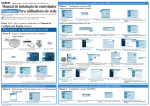
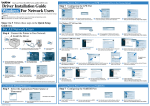
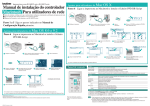
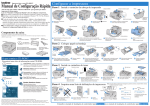
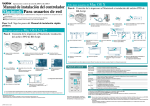
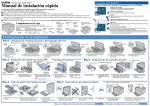
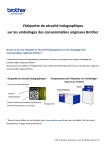
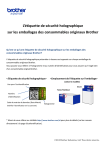
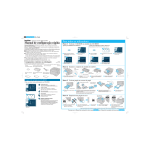

![[1]StorageTek Linear Tape File System, Open Edition](http://vs1.manualzilla.com/store/data/005641506_1-83def2383162ce3771fdbc891794971f-150x150.png)